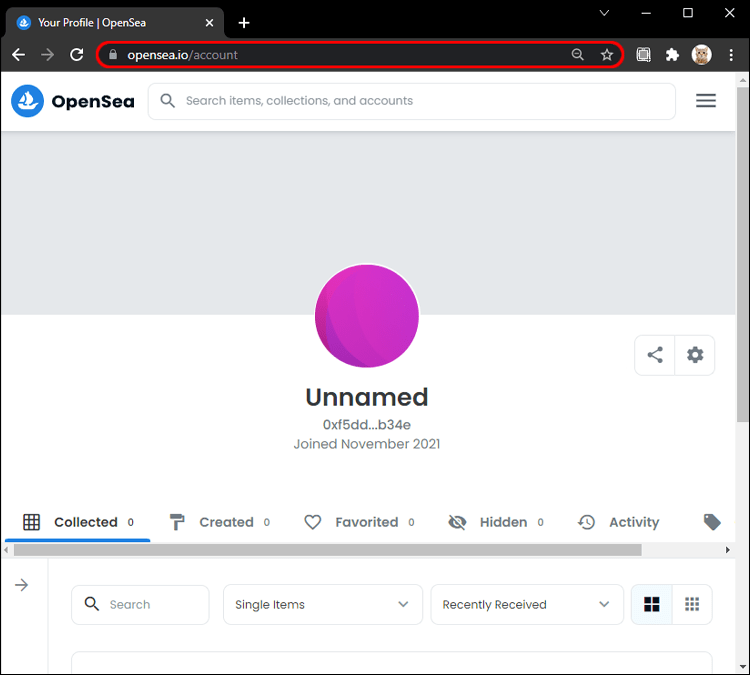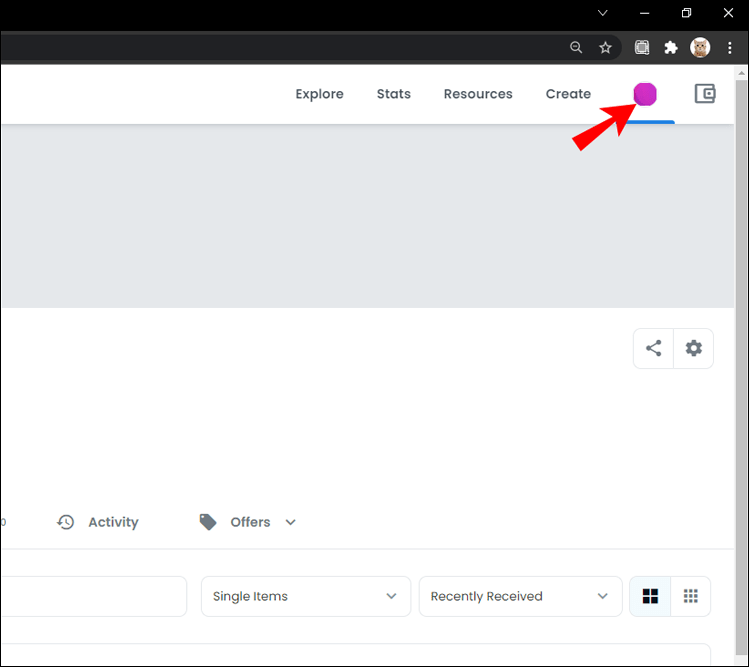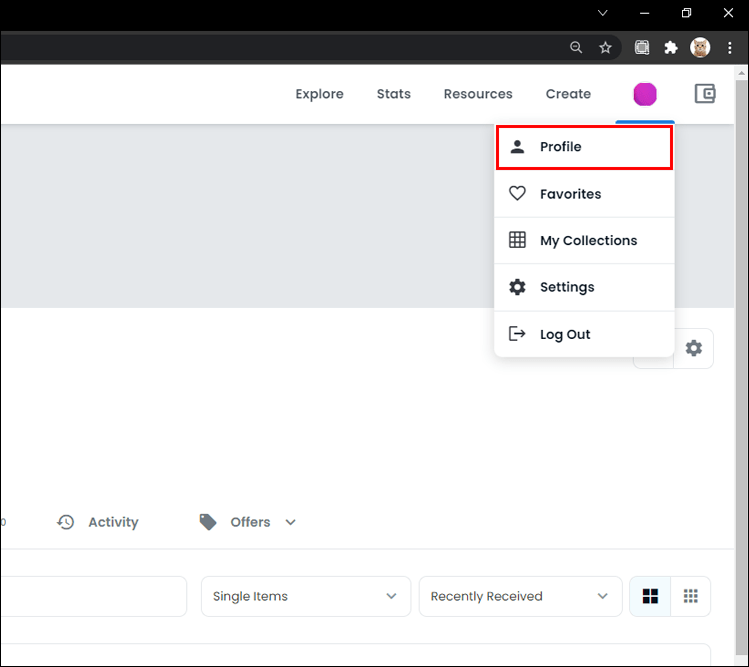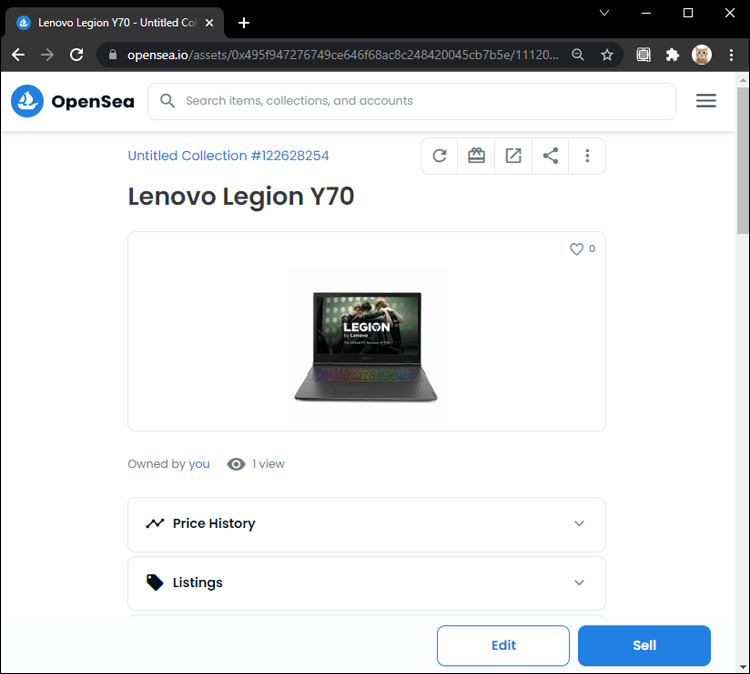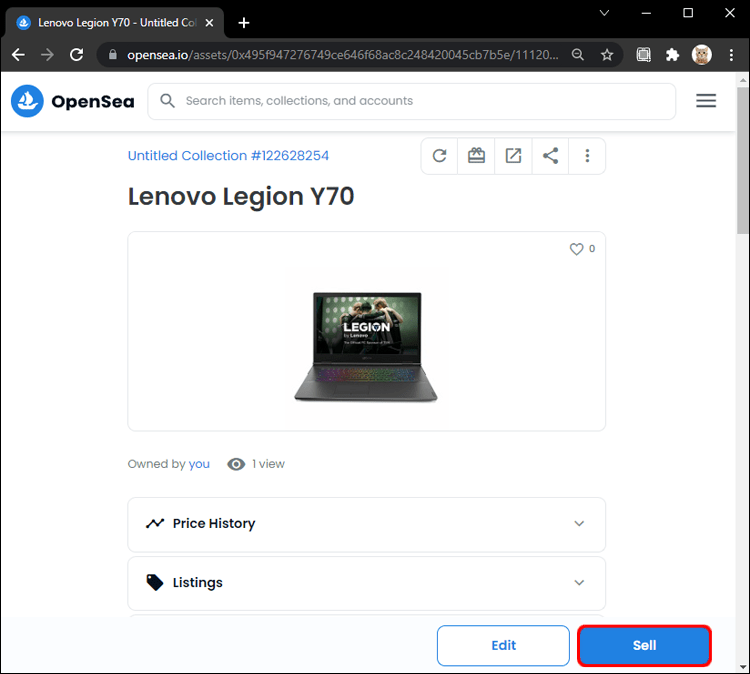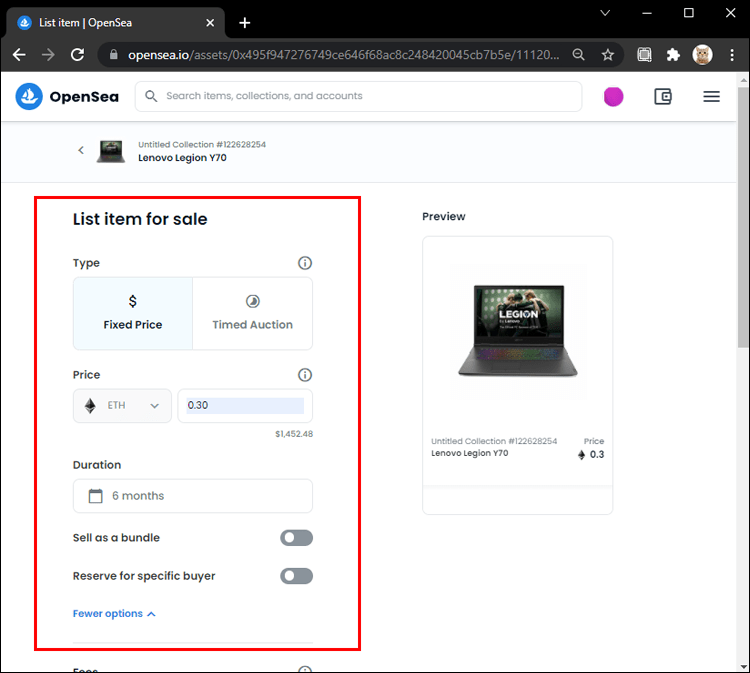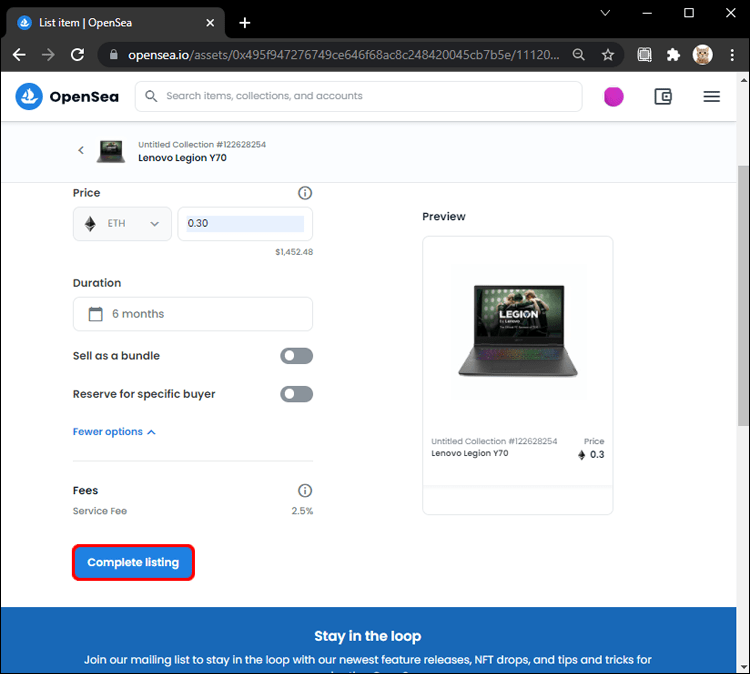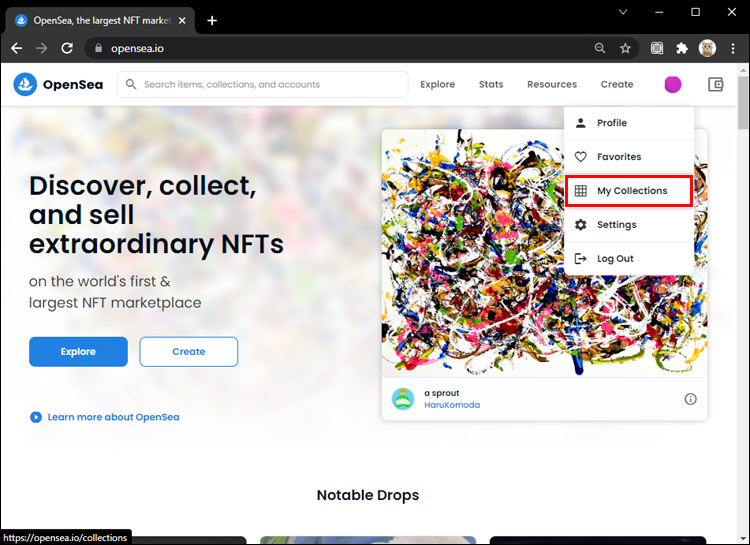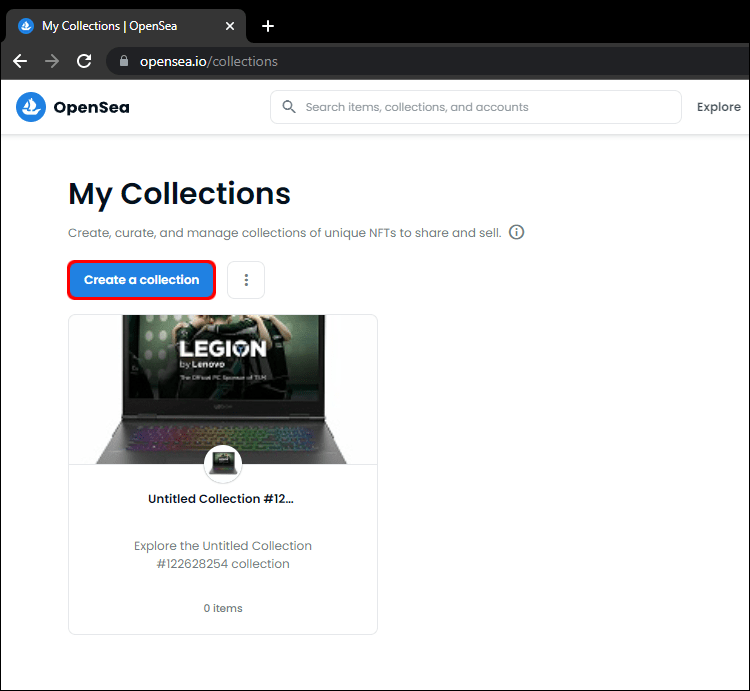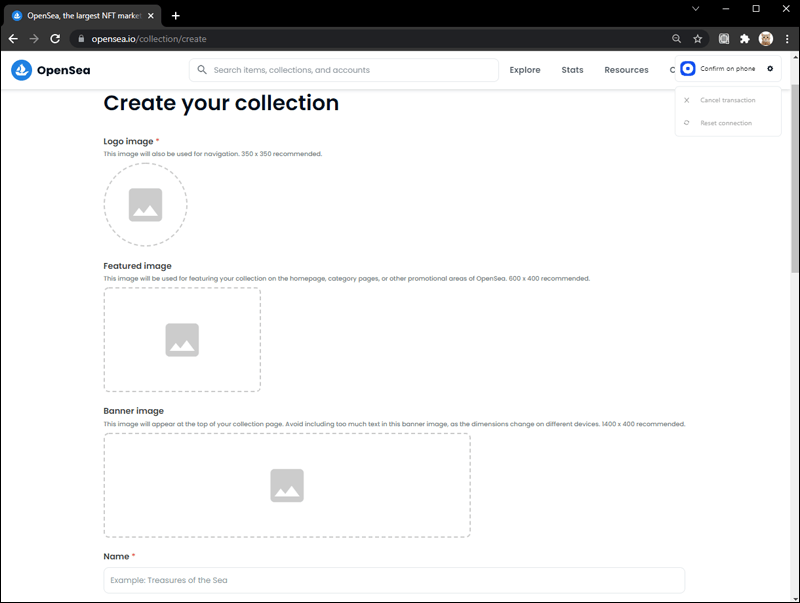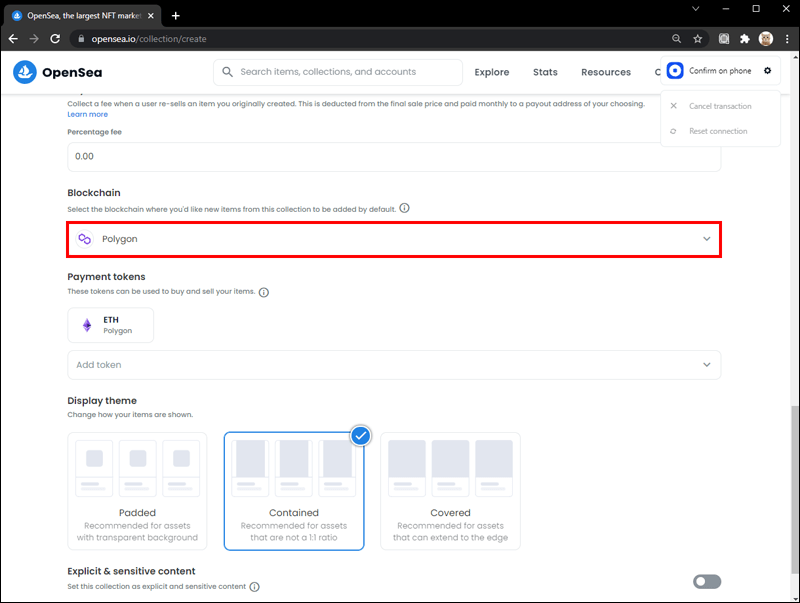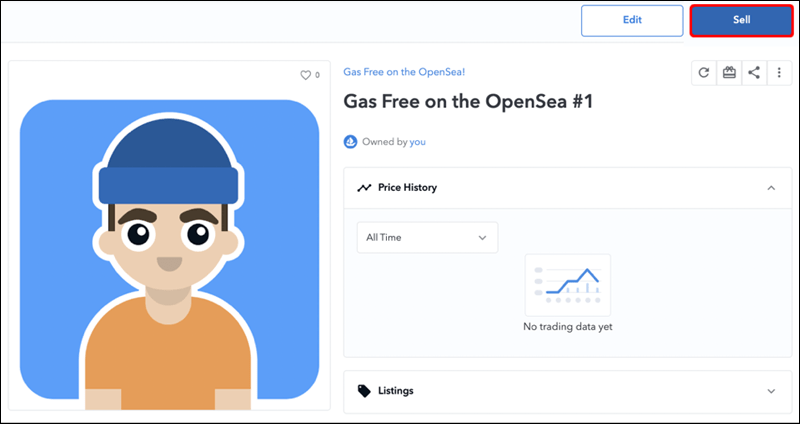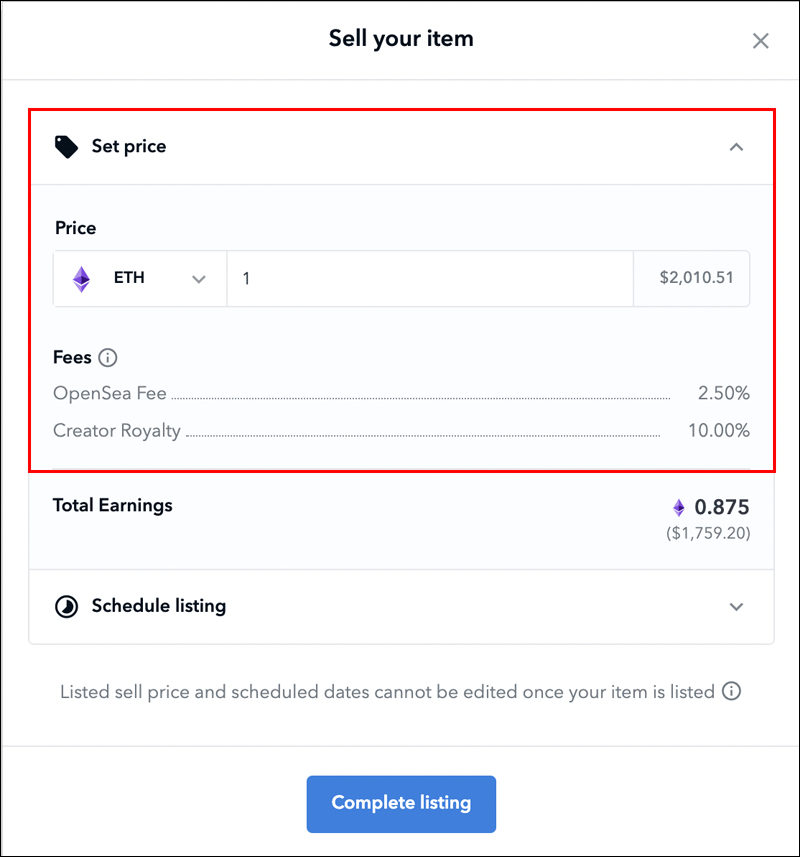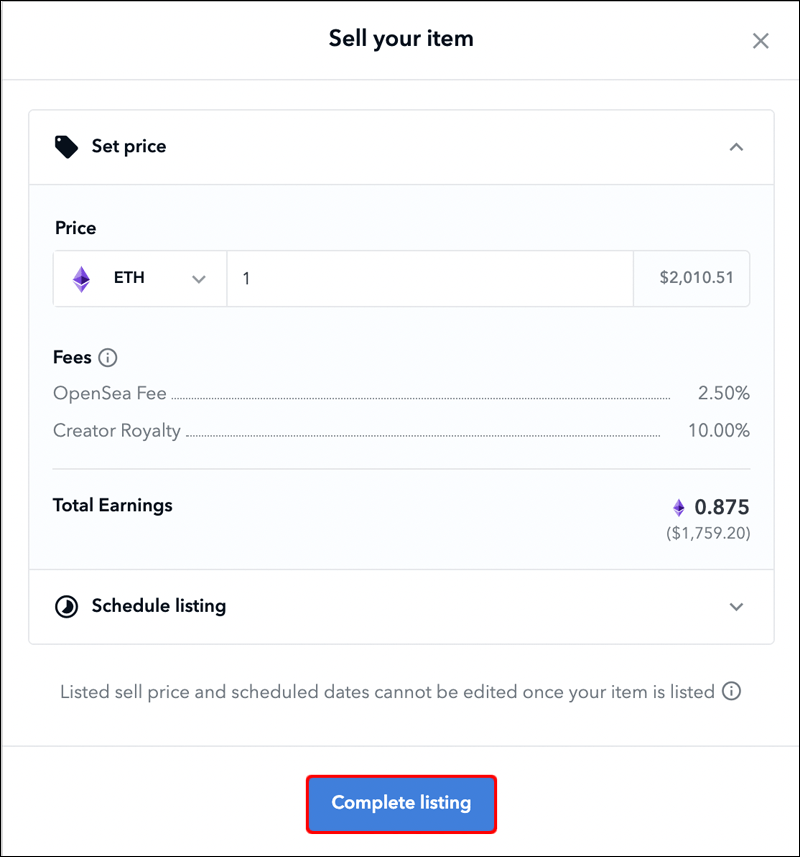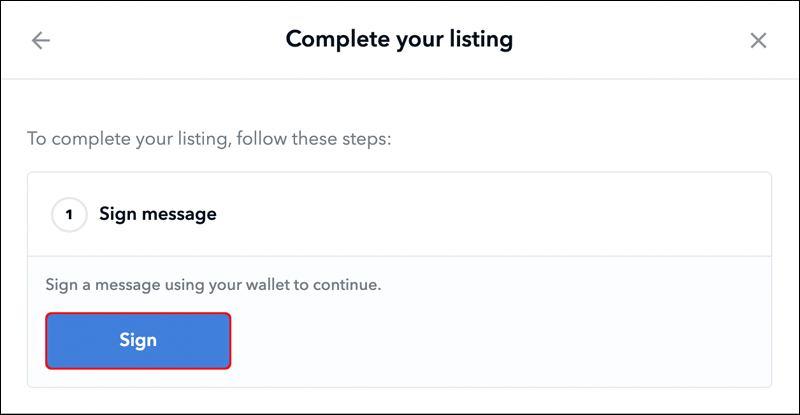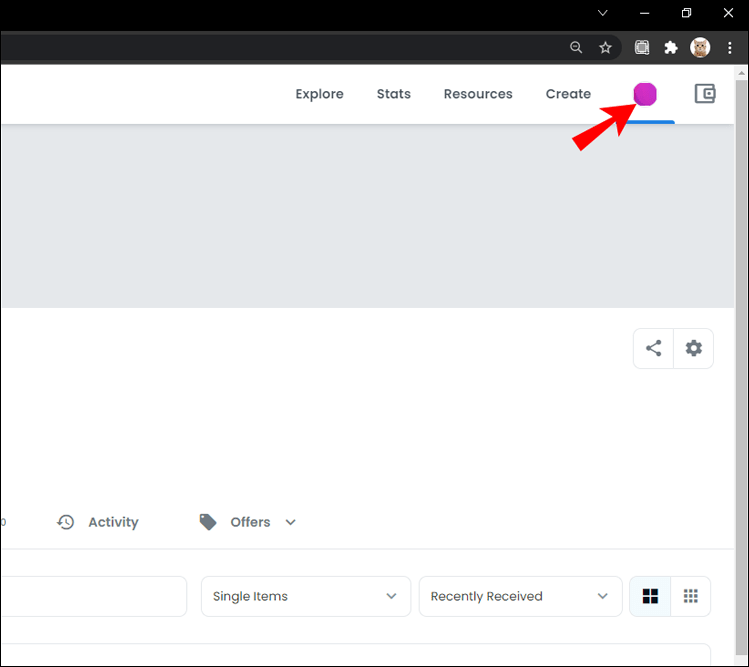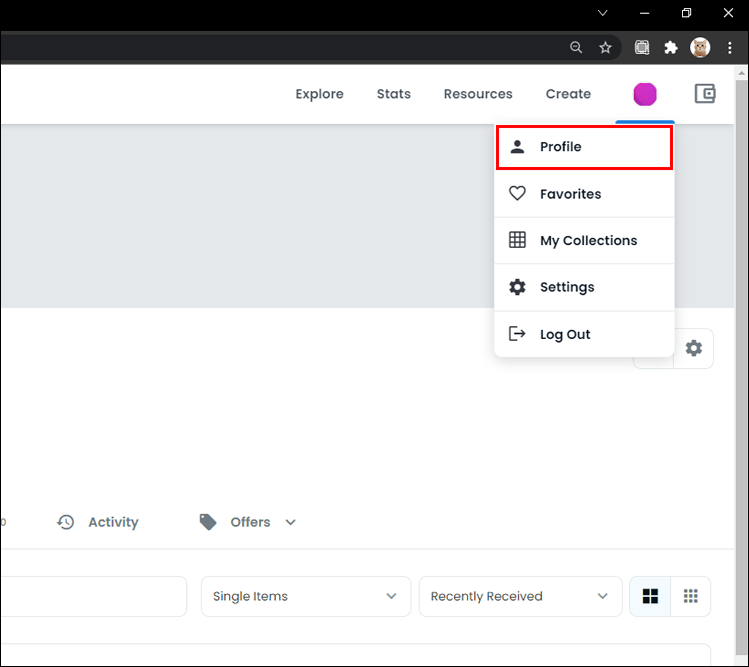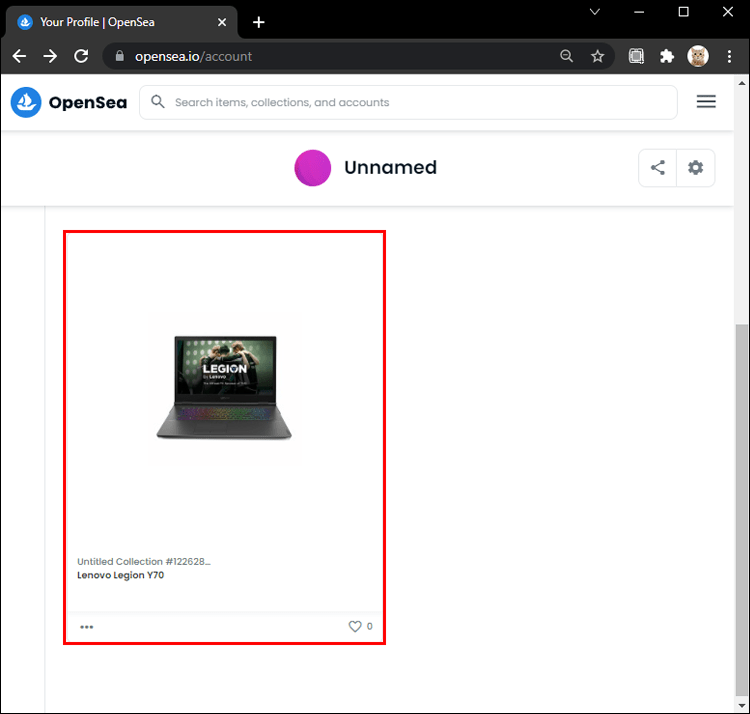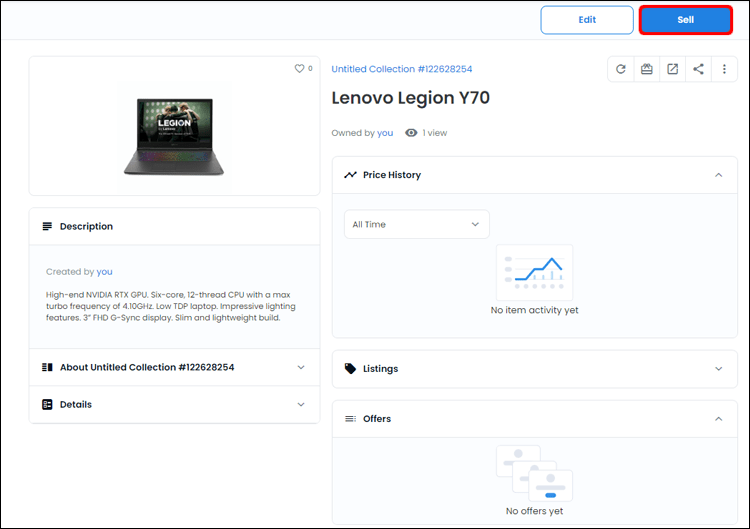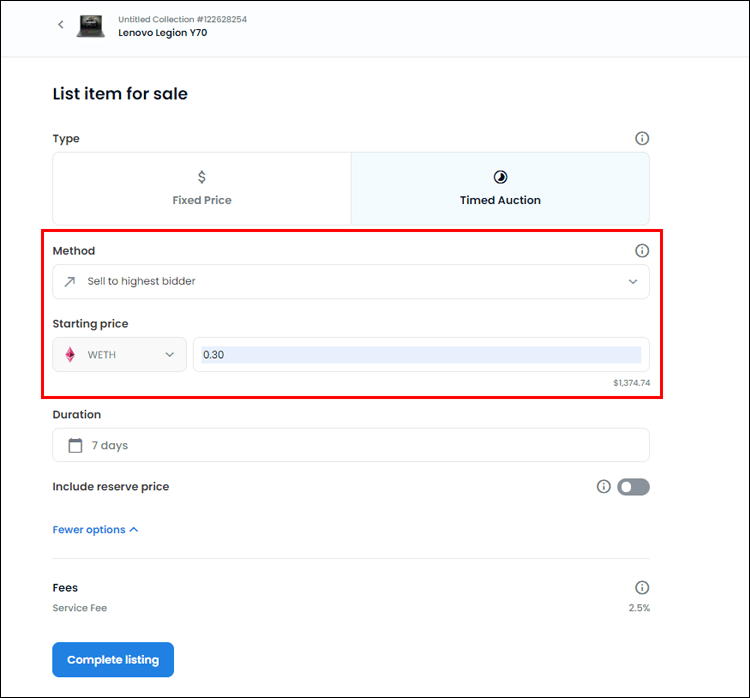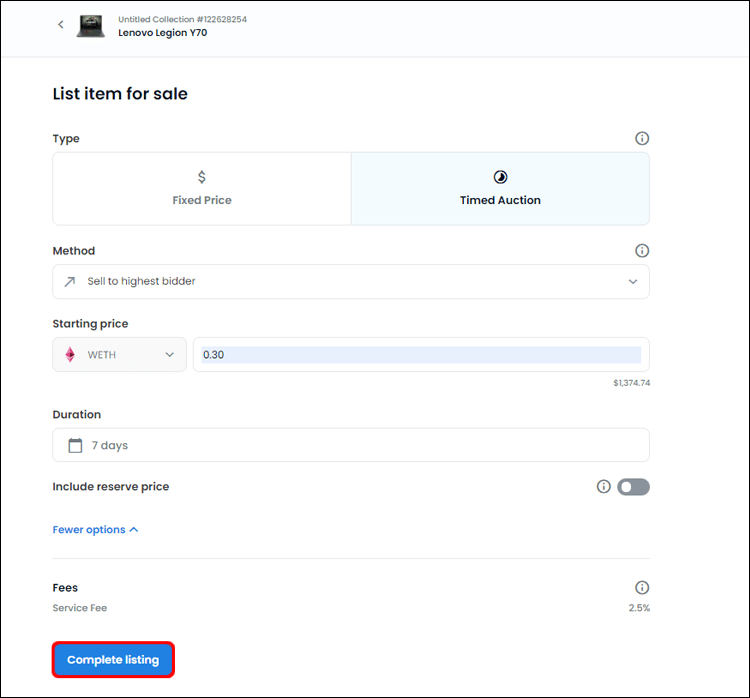Şu anda NFT satmak için OpenSea'den daha iyi bir yer yok. Cryptokitties'ten sanat eserlerine ve alan adlarına, bu platformda satın alabileceğiniz ve satabileceğiniz dijital varlıkların sınırı yoktur. Belki her şeyin nasıl çalıştığını öğrenmek için biraz zaman harcadınız ve ardından ilk NFT'nizi satın aldınız veya yarattınız. Doğal olarak ortaya çıkan bir sonraki soru, onu nasıl satabilirim?

Bunu kendin merak ediyorsan, seni koruduk. Bu makalede, OpenSea'de NFT'lerin nasıl satılacağına ilişkin adım adım talimatlar sağlayacağız. Ayrıca, daha derine ineceğiz ve gaz ödemeden nasıl satış yapılacağını ve ayrıca alan adlarının, kripto kedilerin ve daha fazlasının nasıl satılacağını açıklayacağız.
OpenSea – Nasıl Satılır?
OpenSea'de satış yapmak için buradaysanız, zaten kayıtlı bir hesabınız olduğunu varsayabiliriz. Değilse, yalnızca yapılandırılmış cüzdanları olan kayıtlı kullanıcıların NFT satabileceğini bilmelisiniz. Satın aldığınız bir NFT'yi çevirmek veya yarattığınızı satmak istiyorsanız, bunu OpenSea'de yapmak nispeten basittir:
uyumsuzlukta metin nasıl çizilir
- Şu yöne rotayı ayarla OpenSea.io ve hesabınıza giriş yapın.
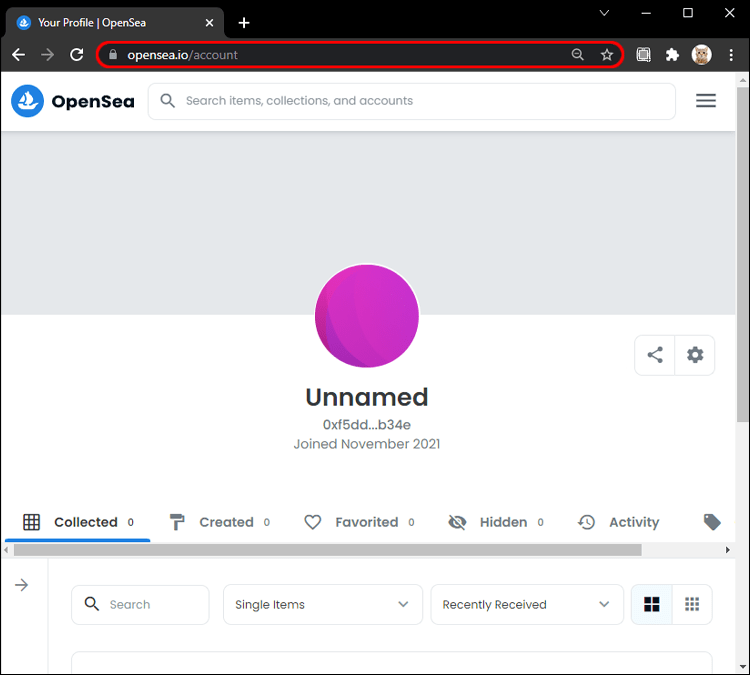
- Sağ üstteki profil resminize tıklayın.
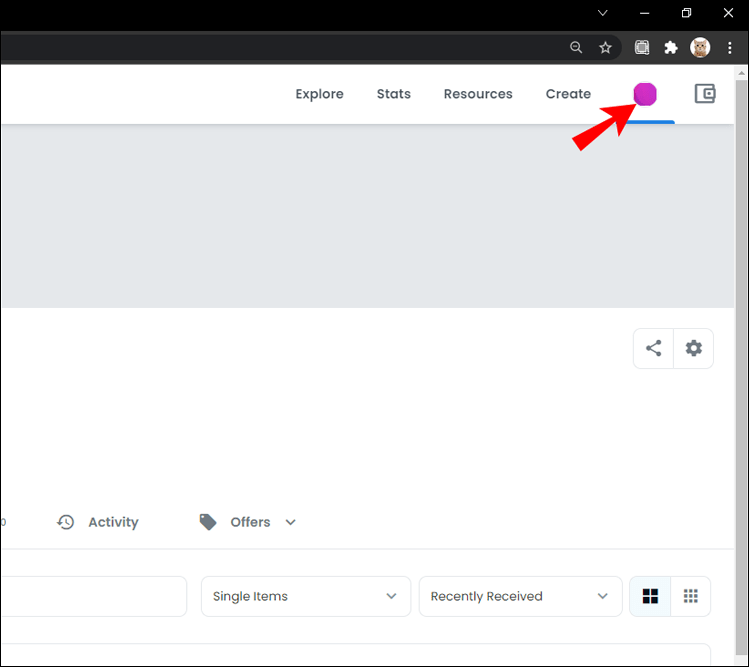
- Profil'e gidin.
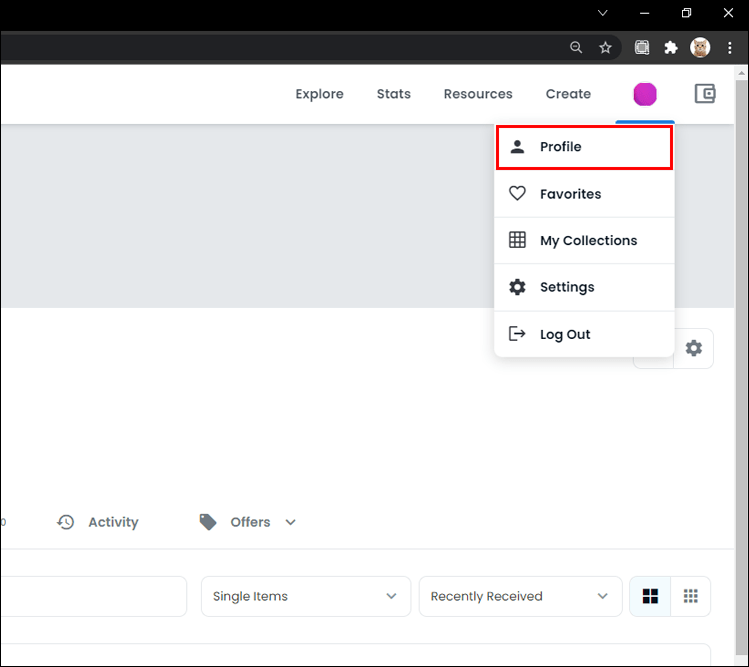
- Cüzdanınızdan satmak istediğiniz NFT'yi seçin.
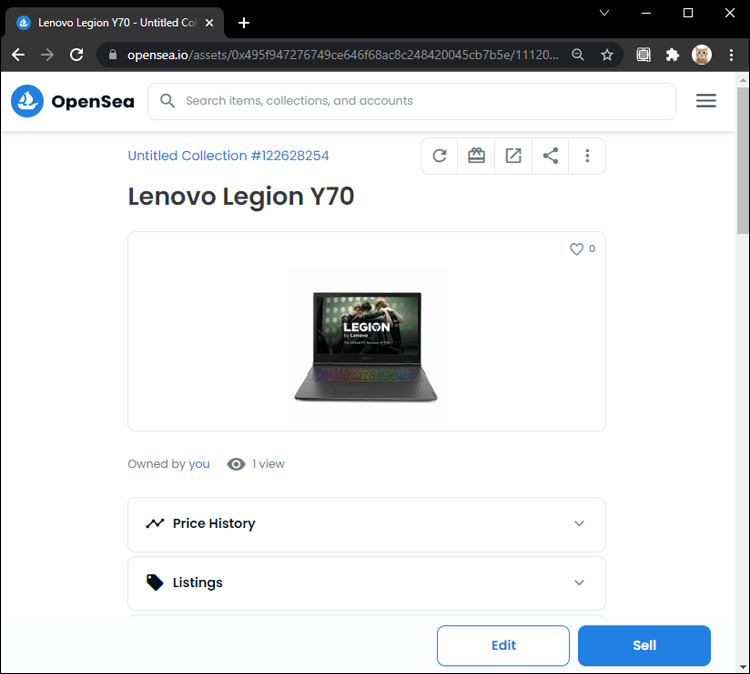
- Listeleme sayfasına yönlendirilmek için Sat'ı seçin.
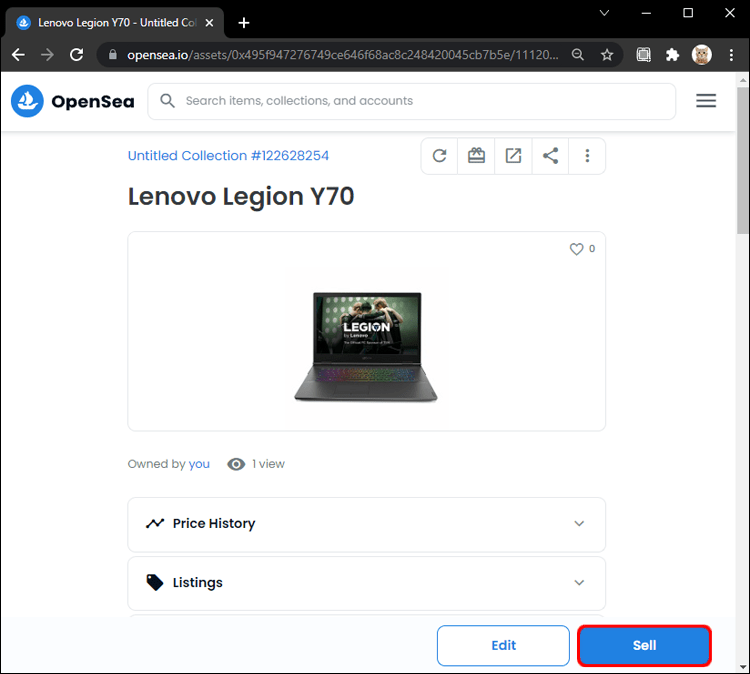
- Satışın türünü ve fiyatını seçin. Sabit bir fiyat veya açık artırma belirleyebilirsiniz. Açık artırma ile başlangıç fiyatını, bitiş zamanını ve fiyat eşiğini girin. Süreye gelince, bir satış bir gün, üç gün veya bir hafta sürebilir.
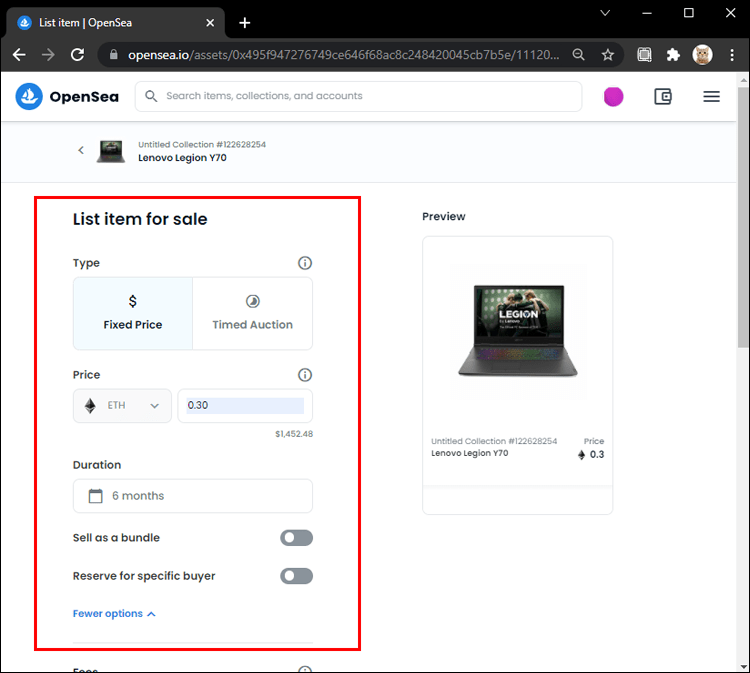
- Her şeyi sıraladıktan sonra, Listeyi Tamamla'yı tıklayın.
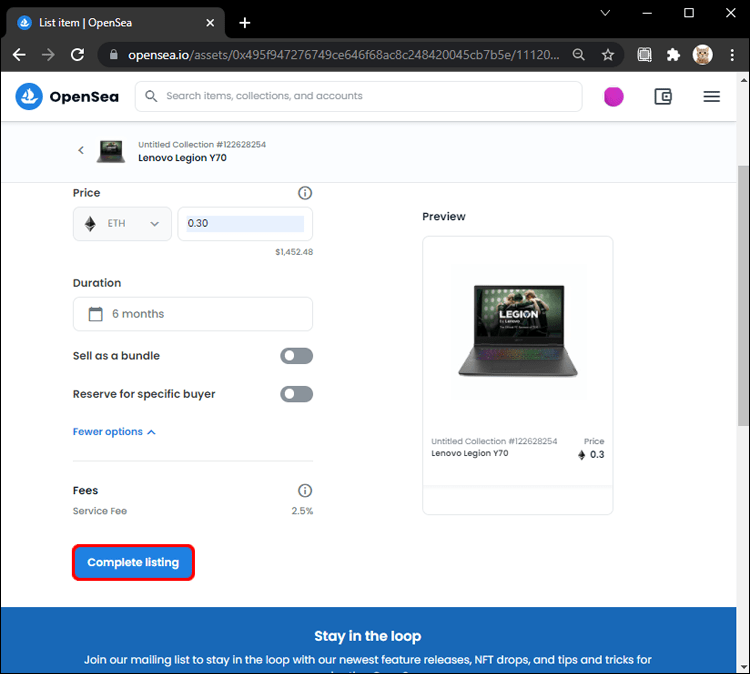
- İlk listeleme için cüzdanınızı başlatmanız gerekir. Bu, bir kerelik iki işlemi tamamlamanız gerektiği anlamına gelir. Birincisi, hesabınızı satış için başlatmak, diğeri ise bir satış gerçekleştiğinde OpenSea'ye öğe erişimi vermektir.
- Ücretleri ödedikten sonra, ayrıntıları onaylayın ve ürünü pazarda yayınlayın.
Satışa sunduğunuz NFT'leri görüntülemek için sol taraftaki Etkinlik sekmesini kullanın.
OpenSea – Satış Maliyeti
Daha önce de belirtildiği gibi, OpenSea ilk kez satış yapan tüm satıcıların ilk satışı yapmadan önce iki ücret ödemesini şart koşuyor. Bu iki ücretin fiyatının sabit olmadığını ve ne yaptığınızı biliyorsanız, bunları mümkün olduğunca azaltabileceğinizi unutmayın. Ama nasıl?
İlk olarak, ücretler Ether ile ödenir. Bu, fiyatın bir dolara veya yerel para biriminiz ne olursa olsun kriptonun değerine bağlı olduğu anlamına gelir.
Darphaneye çok benzer, iki ücret Ethereum'un blok zincirindeki işlemlerdir. Bu nedenle, tamamlamak için işlem gücü alırlar. Bu işlemleri gerçekleştirmek için gereken enerjiyi telafi etmek için bir gaz ücreti ödemeniz gerekir.
Yazma sırasında, ilk işlemin maliyeti 70 ila 300 dolar arasında olabilir. İkinci işlem genellikle 10 ila 30 dolar arasındadır.
Bu fiyat aralığı gaz ücretlerinden kaynaklanmaktadır. Ücretlerin daha yüksek olduğu günler vardır ve bir de ücretlerin daha düşük olduğu yavaş günler vardır.
fiyatları takip edebilirsiniz www.gasnow.org . İdeal olarak, sayıların 100'ün altında olduğu günleri aramak istersiniz. Bu, en fazla paradan tasarruf etmek için hesabı başlatmak istediğiniz zamandır.
OpenSea, bir kereye mahsus peşin ücretlerin dışında, satışlarınızın %2,5'ini alır. Bu vergiyi ancak ürün satıldıktan sonra ödersiniz.
Gaz Ödemeden OpenSea'de Nasıl Satış Yapılır?
Etherium blok zincirine aşinaysanız, OpenSea'deki gaz ücretleri zaten bildiğiniz işlem ücretlerine benzer. Farklı bir cüzdana kripto aktardığınızda veya OpenSea'de bir NFT satın aldığınızda, cüzdanınızda ilk işlemi ve gaz ücretlerini karşılayacak kadar ETH olmalıdır.
Bununla birlikte, OpenSea kısa süre önce yeni bir pazar yeri tanıttı - NFT'leri gaz ücreti ödemeden satabileceğiniz Polygon.
pencerelerde açık portlar nasıl kontrol edilir
Bir Çokgen koleksiyonu oluşturmak için aşağıdaki adımları izleyin:
- Profil resminize tıklayın ve Koleksiyonlarım'ı seçin.
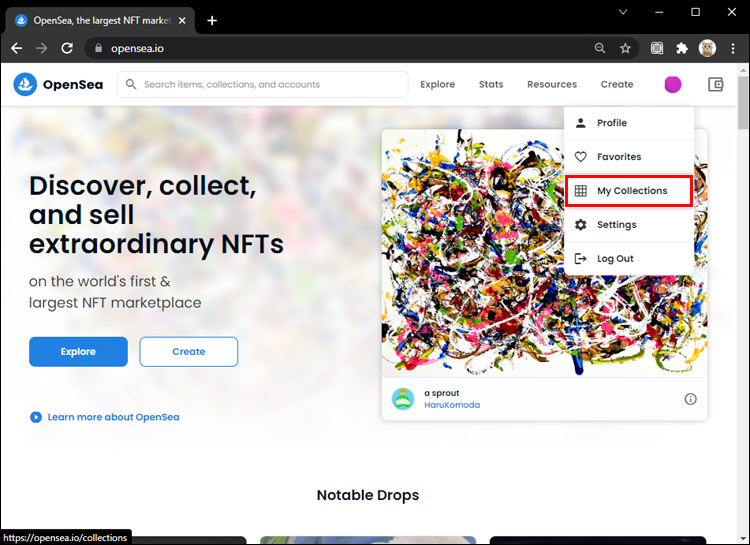
- Koleksiyon oluştur'a tıklayın.
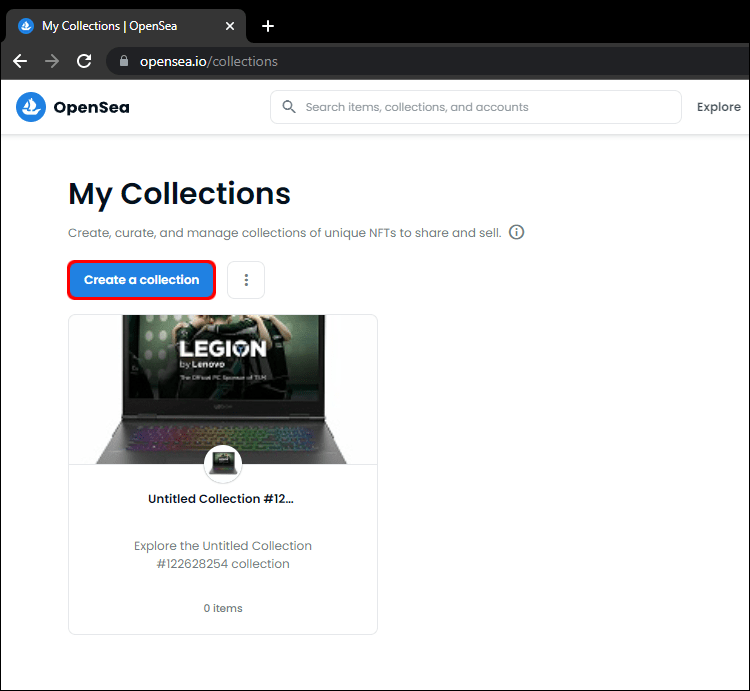
- Logoyu, başlığı, açıklamayı ekleyin ve telif haklarını belirleyin.
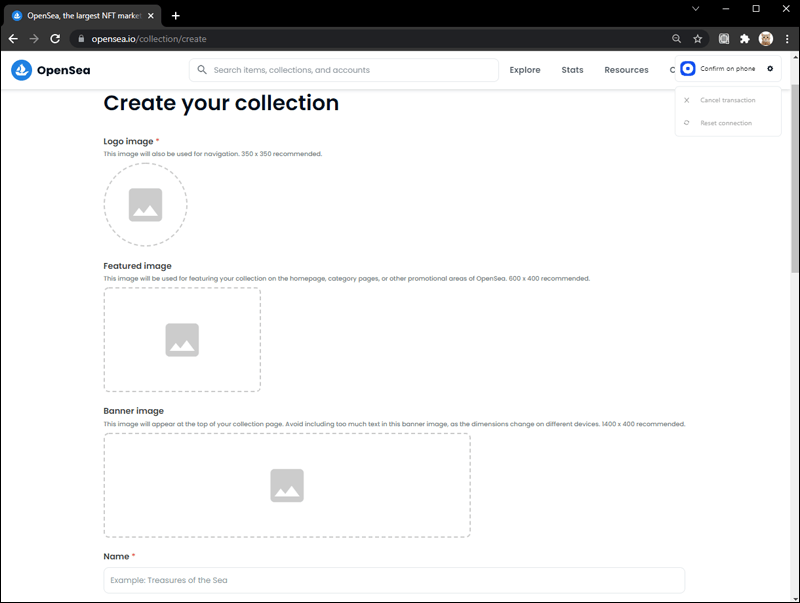
- NFT'ler oluşturmak için bir blok zinciri seçebileceksiniz. Açılır menüden Çokgen'i seçin.
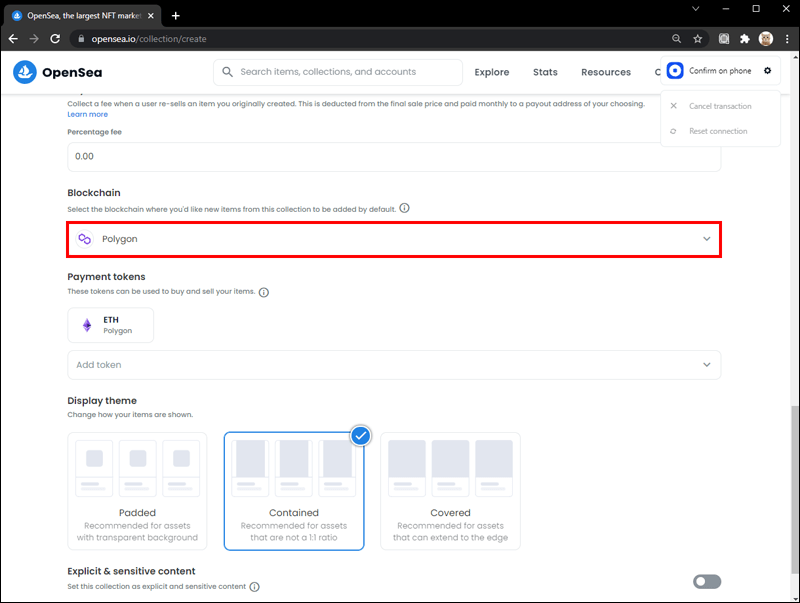
Artık bir Polygon koleksiyonu oluşturduğunuza göre, NFT'lerinizi şu şekilde satabilirsiniz.
Polygon'da NFT Satmak
- Satmak istediğiniz NFT'ye gidin ve sağ üst köşedeki Sat'ı seçin.
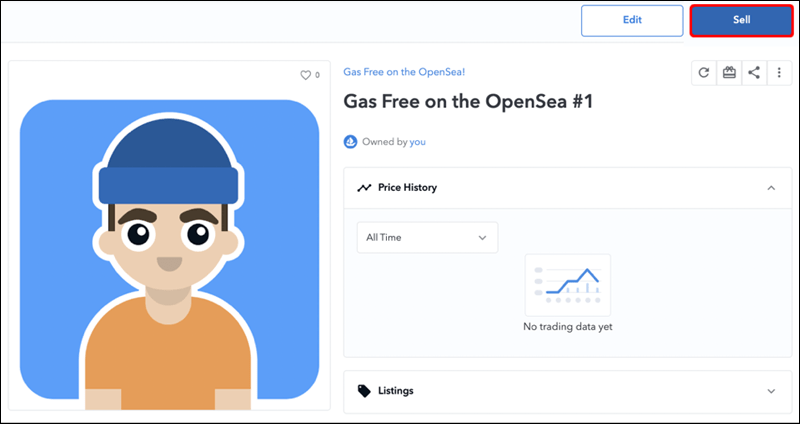
- Satış fiyatını, para birimini ve olası ücretleri belirleyin.
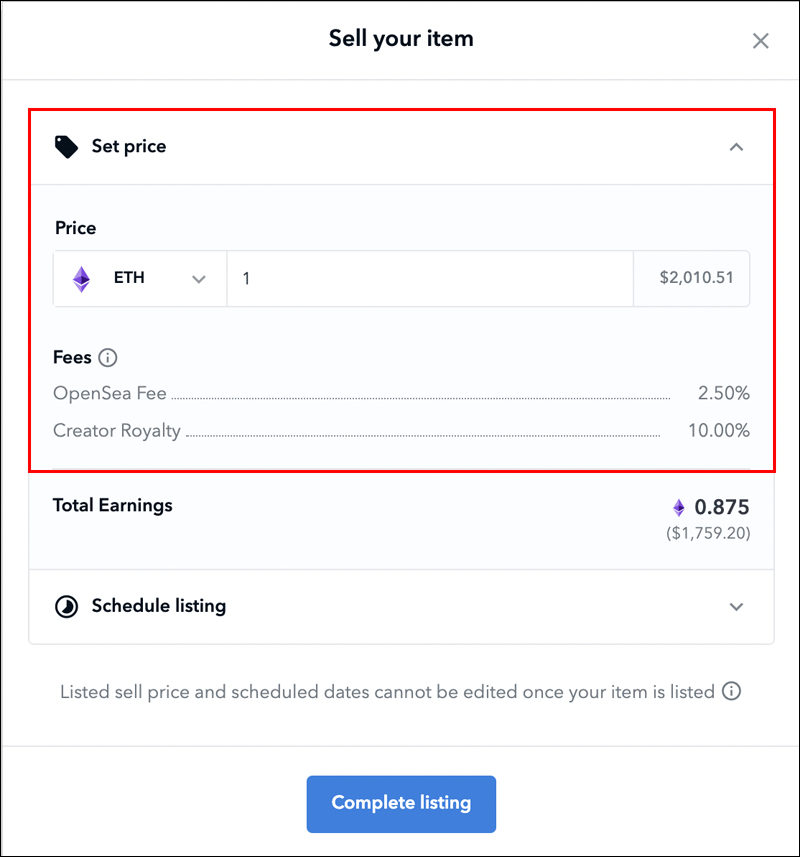
- Listeyi tamamla'yı seçin.
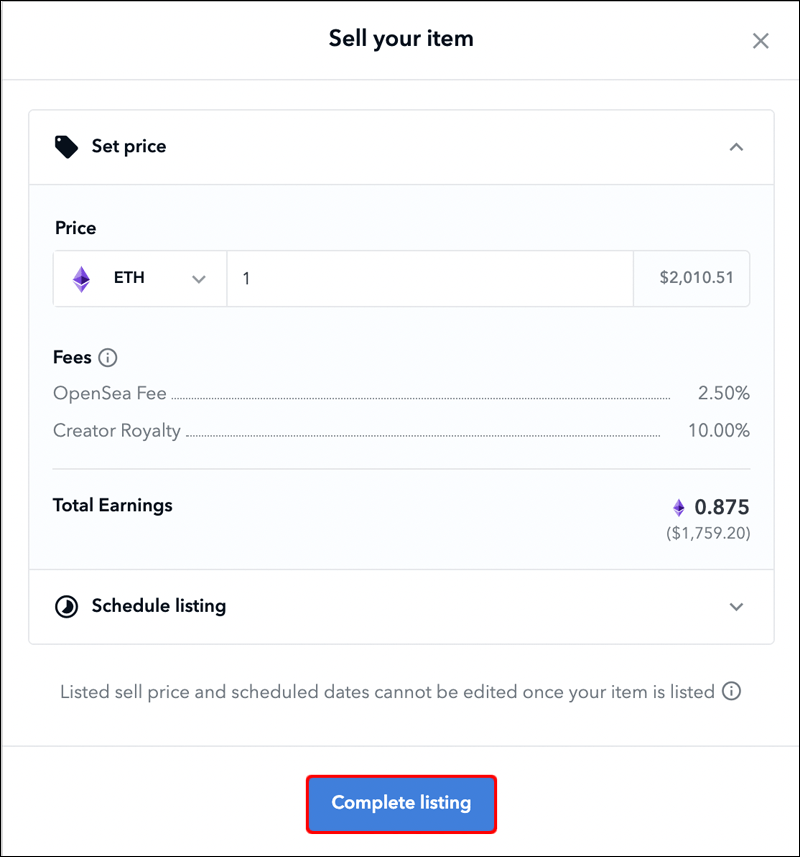
- İmzala'ya tıklayın ve işlemi imzalayın.
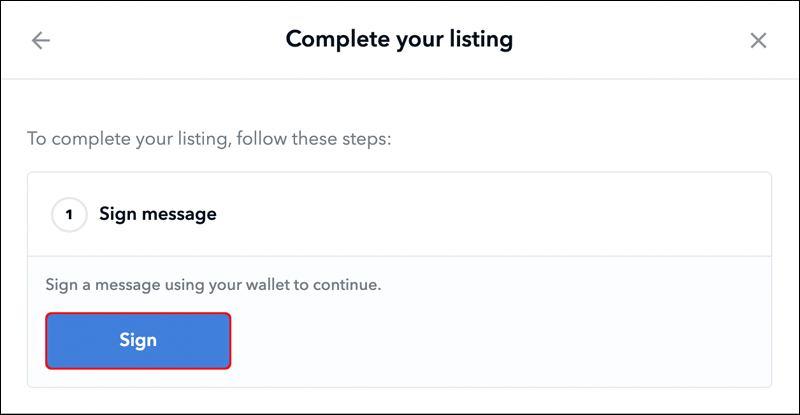
Bu kadar! NFT'niz listeleniyor diyen bir mesaj göreceksiniz ve görünürlüğü artırmak için bağlantısını istediğiniz yere kopyalayabilirsiniz.
OpenSea'de Alan Adı Nasıl Satılır?
OpenSea'de satabileceğiniz birçok kategoriden biri de alan adlarıdır. İlk alan adınızı satmak istiyorsanız aşağıdaki adımları izleyin:
- Şu yöne rotayı ayarla Açık deniz ve profil resminizin üzerine gelin.
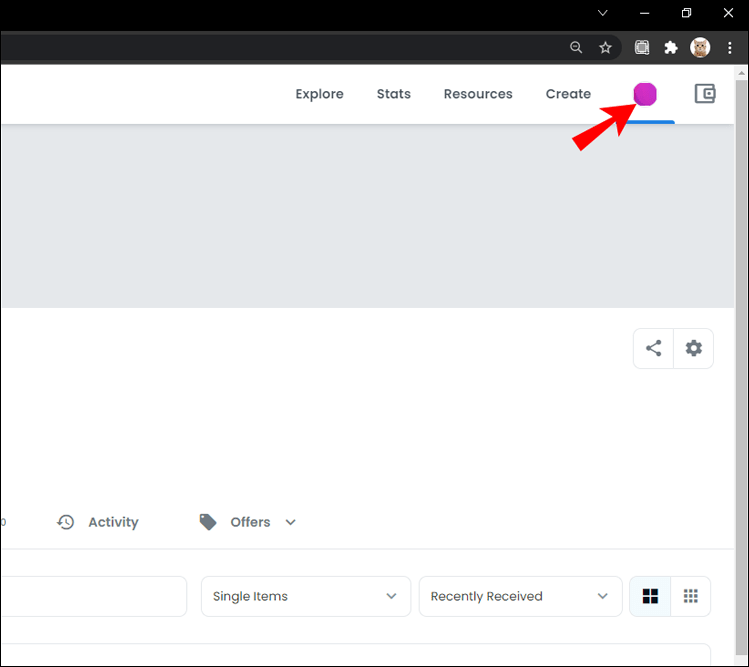
- Profilime git.
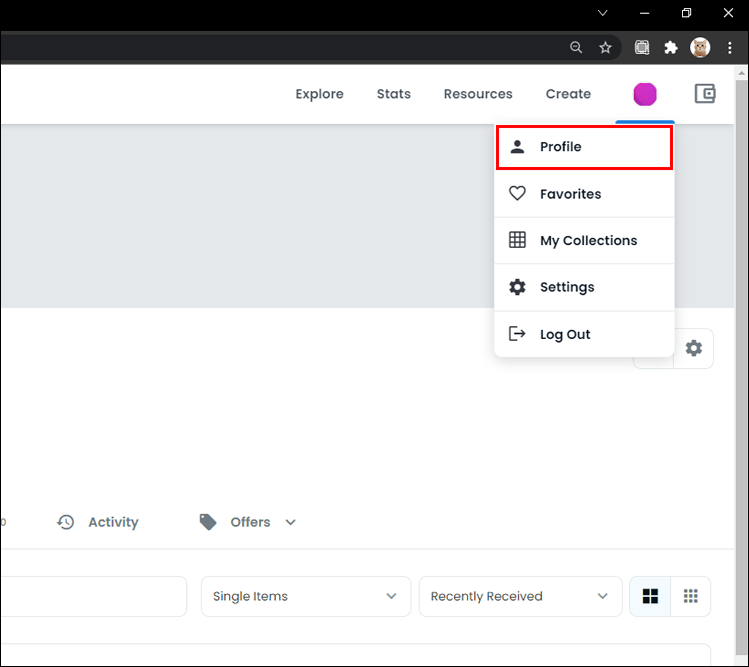
- Satmak istediğiniz alan adına tıklayın.
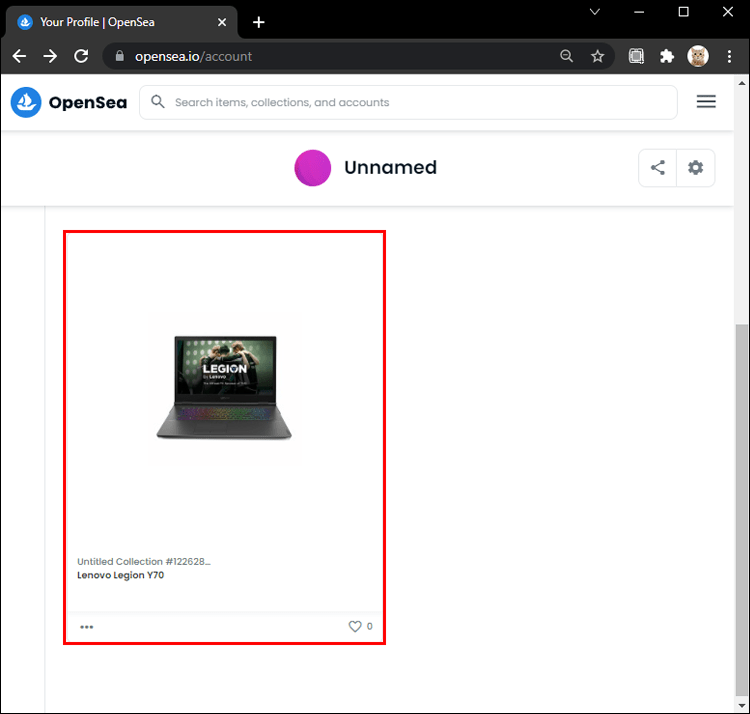
- Sağ üst köşedeki Sat düğmesine basın.
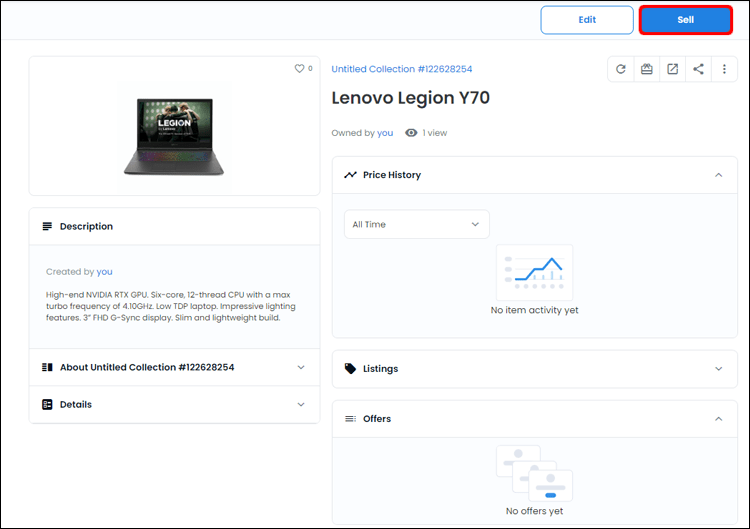
- Satış seçeneklerini seçin. Fiyatı Belirle ve En Yüksek Teklif arasında seçim yapabilirsiniz.
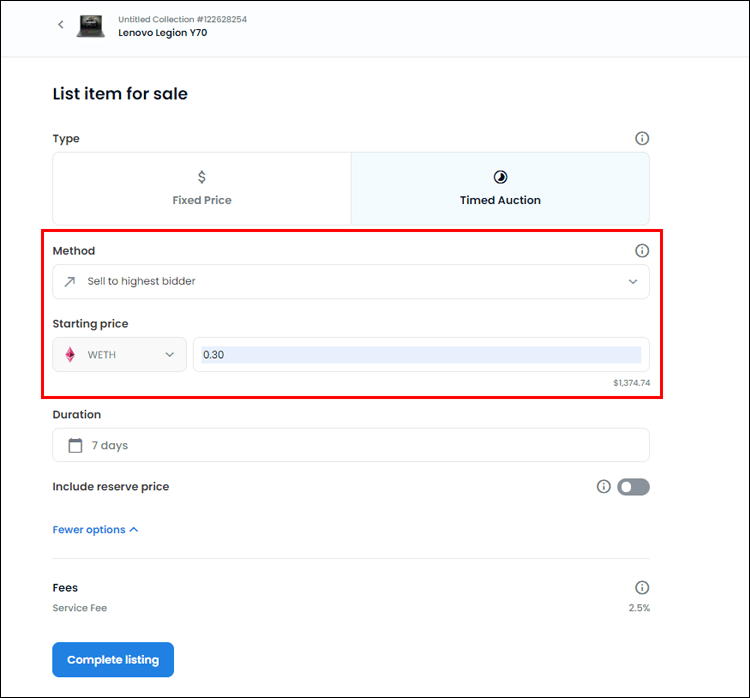
- Ayrıntıları doldurun ve Kaydınızı Tamamlayın'ı seçin.
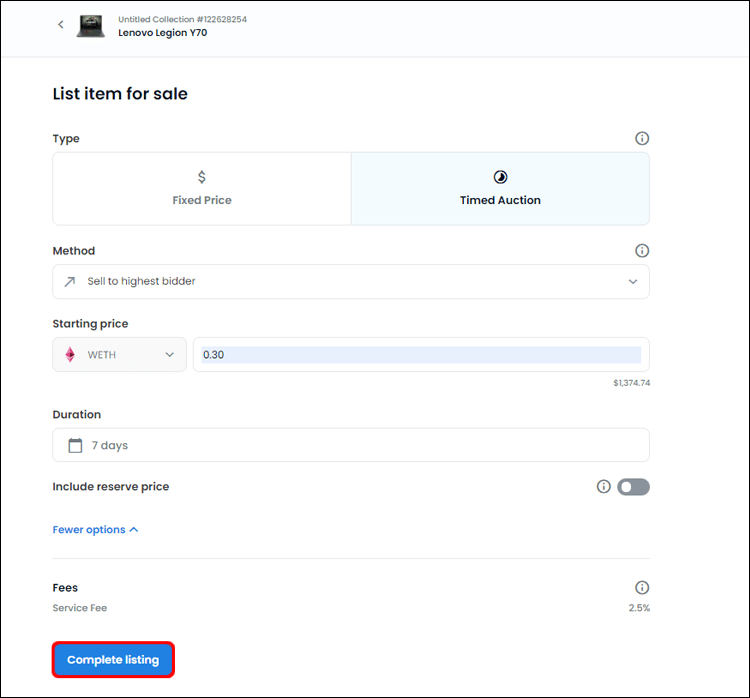
- Metamask kullanıyorsanız, logosunun altındaki Oturum Aç'a tıklayın.
- Bir mobil cüzdan kullanıyorsanız, WalletConnect veya WalletLink'i seçin (cüzdanınıza bağlı olarak).
- QR kodunu telefonunuzun kamerasıyla tarayın.
Tamamlandı! Alan adınız artık satışa hazır.
OpenSea'de Cryptokitties Nasıl Satılır
Satmak için sevimli bir kripto kediniz varsa, bunu OpenSea'nin pazarında yapabilirsiniz. NFT'yi satılık olarak listelemeden önce, sizinkine benzer bir kediciğin maliyetini belirlemek için pazarı kullanın. Bu, adil bir fiyat belirlemenize yardımcı olacaktır.
chrome://ayarlar/içerik
Bunu yaptıktan sonra, satış zamanı. Ve işte nasıl:
- git OpenSea.io/hesabı ve Öğelerim sekmesine tıklayın.
- Satmak istediğiniz kediye tıklayın.
- Sat düğmesine tıklayın. Başlangıç ve bitiş fiyatını ve ayrıca kripto kedinizin listelenmesini istediğiniz gün sayısını girin.
- Tüm parametreleri ayarladıktan sonra Ürün Sat'ı seçin.
- Sözleşmeyi Onayla'ya ve ardından Açık Artırma Oluştur'a tıklayın.
Son iki adım, her biri ilişkili bir maliyete sahip bir Metamask işlemi oluşturacaktır. Metamask normalde ağ maliyetlerini belirler, ancak kendinizinkini de seçmekte özgürsünüz. Cryptokitty müzayedesini ancak bu işlemlerin her ikisini de gönderdikten ve Ethereum ağında tamamlandıktan sonra başlatabilirsiniz.
Müzayedenizi, hesabınıza gidip Müzayedelerim'e tıklayarak ziyaret edebilirsiniz.
OpenSea'de Mintable Nasıl Satılır
En popüler ikinci NFT pazarı olan Mintable, satın alabileceğiniz veya satabileceğiniz ürünlerin adil bir payına sahiptir. Ancak Mintable'dan OpenSea'de bir ürün satmak isterseniz ne olur? Bunu yapmanıza yardımcı olacak basit bir numara var.
Tek yapmanız gereken NFT'yi Mintable'dan cüzdanınıza aktarmak. OpenSea aktarımı alacak ve veritabanlarında gösterecek. Bunun, yaklaşık 25 ABD doları tutarında bir ağ ücreti ödemeyi içerdiğini unutmayın.
Ayrıca, aktarılan öğeyi Mintable'dan kaldırmanız gerekmez. Aynı anda her iki piyasada da listelenebilir, bu nedenle satış şansınız daha yüksektir.
Ek SSS
OpenSea'yi Kullanmak için Cüzdana İhtiyacınız Var mı?
Evet, OpenSea'de alım satım yapmak için bir cüzdanınız olması gerekiyor. Bildiğiniz gibi OpenSea, blok zinciri ile etkileşim için bir araçtır. Şirket, NFT'lerinize sahip değildir veya bunları saklamaz. Sadece eşler arası değişime izin veriyorlar. Platformu kullanmanız, diğer blok zinciri kullanıcılarıyla etkileşime gireceğiniz anlamına gelir, bu nedenle tarayıcıdaki işlemleri blok zinciri işlemlerine dönüştürmek için bir cüzdana ihtiyacınız vardır.
NFT'lerinizi Satmaya Hazır mısınız?
OpenSea, NFT satmak için mükemmel bir yerdir. Cryptokitties, cryptosticker veya diğer dijital varlıkları satmak isteyip istemediğinizi buradan yapabilirsiniz. Ancak dikkatli olmazsanız bunun size çok daha pahalıya mal olabileceğini unutmayın. İşlemlerinizden tasarruf etmek için akaryakıt fiyatlarını takip ederek hesabınızı akıllıca başlattığınızdan emin olun. Bunun dışında, OpenSea'nin gelişen topluluğu, NFT'nizin diğer bazı pazar yerlerine kıyasla çok fazla maruz kalacağı anlamına gelir.
OpenSea'de hangi varlıkları alıp satmayı seviyorsunuz? Daha önce benzer platformları denediniz mi? Deneyimlerinizi aşağıdaki yorumlarda paylaşın.